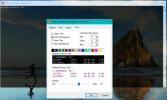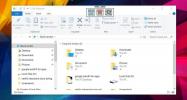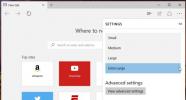5 funções básicas do Excel que tornam o trabalho infinitamente mais fácil
O Excel é a ferramenta de manipulação de dados favorita do analfabeto (e mulher). Os alfabetizados, ou seja, aqueles que podem codificar, não precisam se preocupar muito com colunas, linhas e a fórmula correta e sua sintaxe, porque esses assistentes têm seus próprios dispositivos. Para todos os outros, praticamente qualquer pessoa em uma posição de gerenciamento, o Excel é uma ferramenta de trabalho essencial. Apesar disso, muitas pessoas, especialmente aquelas que acabam de entrar no emprego, costumam ser intimidadas. Na realidade, se você aprender o Excel bem o suficiente, poderá usá-lo para manter registros baseados no tempo que são atualizados automaticamente, usá-lo para armazenar inventário e até realizar pesquisas. Dito isto, aqui estão cinco funções básicas do Excel que todo iniciante precisa conhecer.
Série de preenchimento automático e fórmulas de preenchimento automático
A inserção de dados, particularmente um longo conjunto de dados, consome tempo, com uma excelente chance de ocorrer um erro humano. Por isso, sempre que possível, o Excel prevê o texto que você está tentando inserir e oferece a opção de preenchê-lo.
Por exemplo, você deseja inserir números de série ou números de identificação do funcionário que seguem uma sequência. Em vez de inseri-los manualmente, você pode inserir os três ou quatro primeiros números, selecionar as células com os números inseridos. Coloque o cursor no canto inferior direito da última célula e espere que ele se transforme em um sinal de adição preto. Arraste-o para fora e você poderá ver o valor que cada célula conterá. O Excel aumentará automaticamente o valor para você. Esse truque é melhor usado com fórmulas, porque a fórmula será atualizada automaticamente para ler as células correspondentes em uma linha, em vez de ter um valor absoluto que as fórmulas copiadas / coladas teriam.
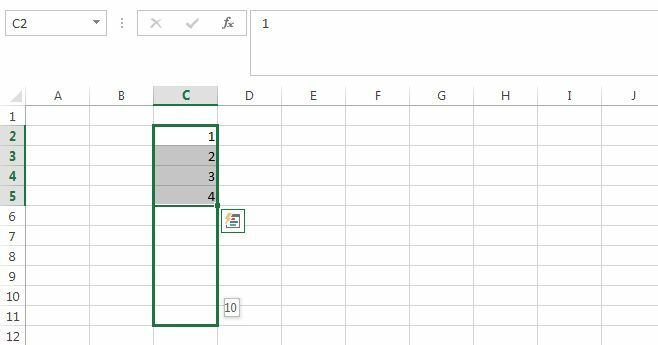
Preenchimento automático
Esse truque deve ser escolhido enquanto você insere dados. O Excel pode preencher automaticamente os dados em uma célula se os dados inseridos foram inseridos em uma célula anterior na mesma coluna. Basta pressionar enter e preenchê-lo.
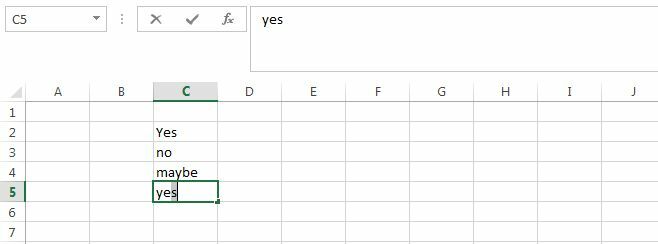
Classificação alfabética inteligente
O Excel pode classificar os dados em ordem alfabética, mas um iniciante pode hesitar em usar a opção de classificação, porque os dados nas colunas adjacentes estão relacionados a eles e a reordenação dos dados prejudicará o relacionamento. Por exemplo, você tem nomes, departamentos, endereços, números de telefone e grupos sanguíneos, todos em colunas individuais próprias. Você deseja classificar os nomes em ordem alfabética, mas ainda assim deseja que as células adjacentes leiam o endereço, número de telefone e grupo sanguíneo corretos para esse indivíduo.
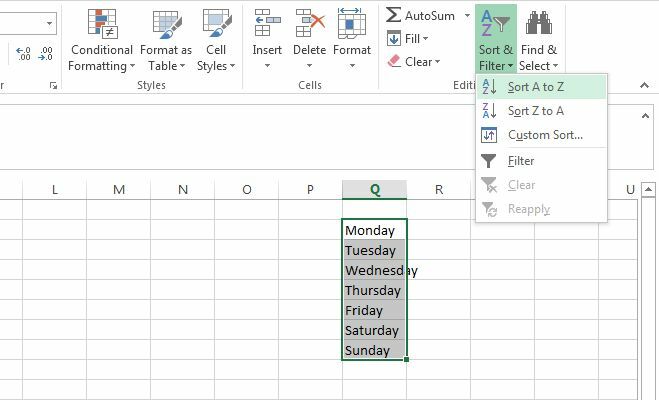
Você pode prosseguir e usar a opção Classificar de A a Z porque o Excel perguntará se você deseja expandir a seleção para incluir dados em colunas adjacentes. Isso permite classificar uma coluna em ordem alfabética e ordenar os dados correspondentes em outras colunas, respectivamente. Essa classificação inteligente funciona para qualquer tipo de regra que você possa usar.

Transformando dados de linha em dados de coluna
Muitas vezes, os dados não estão no layout correto para alguém começar a analisá-los. O formato em que foi coletado não foi criado com nenhuma finalidade específica em mente, e você pode achar que precisa transferir dados de uma linha para uma coluna ou vice-versa. Em vez de copiar e colar cada valor individual, você pode usar uma função Colar Especial chamada Transpor para fazer exatamente isso.
Selecione e copie a coluna que deseja colar como uma linha. Selecione a primeira célula da linha para a qual você deseja copiar os dados. Clique na pequena seta abaixo do botão Colar e selecione Colar especial. Na caixa de opção exibida, marque a opção "Transpor" e clique em OK.
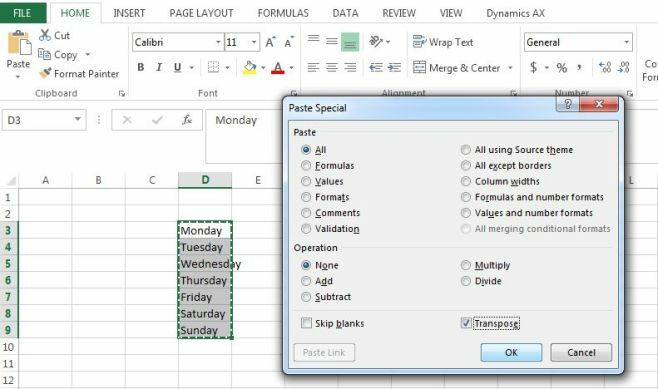
Nome e sobrenome separados
O Excel 2013 possui uma função de preenchimento automático realmente inteligente que funciona entre colunas. Veja o exemplo muito comum de uma coluna que contém o nome e o sobrenome. Convém separar o nome e o sobrenome e nas versões anteriores do Excel, isso significava usar a função concatenar de uma maneira muito inteligente / complicada.
Com o Excel 2013, tudo o que você precisa fazer é começar a digitar o primeiro nome na próxima coluna. Faça isso nas duas ou três primeiras entradas e o Excel aprenderá quais são seus critérios de separação e listará os dados de todos os valores correspondentes na coluna para você. Tudo que você precisa fazer é pressionar enter. Isso funciona para praticamente qualquer tipo de dados.
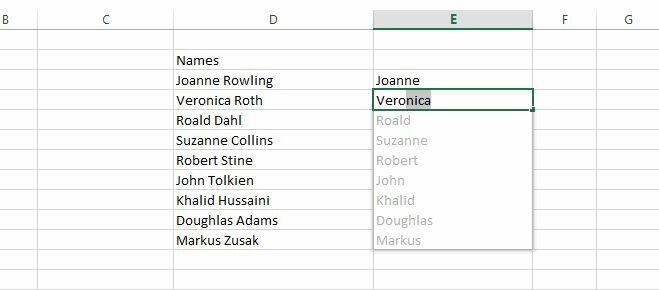
Você conhece um truque do Excel usado com frequência no trabalho ou que elimina o trabalho redundante? Compartilhe conosco nos comentários.
Pesquisa
Postagens Recentes
Como alterar a opacidade de fundo do Bash Console no Windows 10
Quando você primeiro instale o Ubuntu e execute o Bash no Windows 1...
Como adicionar transparência a qualquer janela e fixá-la na parte superior
O prompt de comando e a janela Bash no Windows 10 têm um fundo sóli...
Alterar o tema padrão e o tamanho do texto no modo de leitura do Microsoft Edge
O Microsoft Edge é enviado com um modo de leitura. Quando você visi...